Impresión a una hora concreta (Impresión programada)
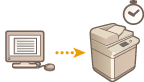 | Puede establecer una hora para iniciar la impresión, que resultará útil al imprimir grandes cantidades de documentos por la noche, etc. |
 |
Para utilizar la función de impresión programada, es necesario establecer <Retención forzada> en <No> de antemano. Para utilizar la función de impresión programada, es necesario establecer <Usar ACCESS MANAGEMENT SYSTEM> en <No> de antemano. Los trabajos de impresión programada se eliminan cuando <Usar ACCESS MANAGEMENT SYSTEM> se establece en <Sí>. |
Envío de documentos de impresión programada desde un ordenador (Windows)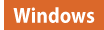
1
Abra el documento y visualice la pantalla de impresión.
Para obtener información sobre mostrar la pantalla de impresión, consulte la ayuda de la aplicación.
2
Seleccione el equipo y haga clic en [Detalles] o [Propiedades].
3
Seleccione [Impresión programada] en [Método de salida] y haga clic en [Sí].
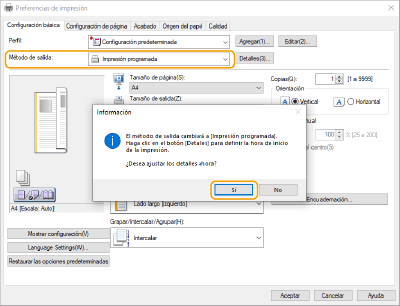
4
Especifique [Hora de inicio de la impresión] y haga clic en [Aceptar].
5
Configure las opciones de impresión según sea necesario y haga clic en [Aceptar].
6
Haga clic en [Imprimir] o [Aceptar].
El documento se envía al equipo.
 |
Los trabajos de impresión programada se ejecutan de acuerdo con la hora establecida en el equipo. Confirme previamente que la hora fijada en el equipo coincide con la de su ordenador. Si un trabajo de impresión se programa a una hora superior a 24 horas de antelación, el trabajo se cancela. Se especificará una hora de impresión entre 0:00 y 23:59 en la pantalla del controlador de impresora, pero la hora se procesa en el formato de año, mes, día, hora, minuto y segundo (con el segundo fijado en 0). |
Comprobación de los trabajos de impresión programada
1
Pulse <Impresión>. Pantalla <Inicio>
2
Pulse <Impresión progr.> y compruebe los trabajos de impresión a la espera de su salida.
La fecha y la hora de la impresión programada puede comprobarse en <Programado>.
Para eliminar un trabajo de impresión, seleccione el documento y pulse <Eliminar trabajo>.
Los trabajos de impresión programada se eliminan después de ejecutarse. Tampoco se muestran en <Trabajos impresos>.